Ubuntu11.04中如何将pycharm添加到系统的“应用程序”菜单里 (pycharm已成功安装)
方法1:
Pycharm第一运行的时候,会问你要不要建立快捷方式
当然要建立,建立完之后,发现搜索不到?
用鼠标点文件系统进入
/usr/share/applications
看看,有没有PyCharm Community Edition的图标,如果有图标就好办了
打开终端,cd /usr/share/applications
然后 ls -al (详细列下当前目录下的所有项目的详细信息)
你应该会发现Pycharm.desktop~,这个项目,你搜不到就是因为这个名字不正常,多了一个尾巴
sudo mv Pycharm.desktop~ Pycharm.desktop
这样子,mv也可以用作重新命名(你把文件搬运到文件自身)
这样子你就可以搜到了
原因是,我把带尾巴的临时文件,建立了一个Desktop的文件,可惜的是虽然可以搜索到,但是无法启动。
很奇怪,Pycharm产生了一个图标文件,但是却在应用程序中无法存在。
方法2:
如果你刚开始没有建立快捷方式
自己建立一个快捷方式,方法如下
终端输入:sudo gedit /usr/share/applications/Pycharm.desktop
粘贴模板:
[Desktop Entry]
Type=Application
Name=Pycharm
GenericName=Pycharm3
Comment=Pycharm3:The Python IDE
Exec=sh /opt/pycharm/bin/pycharm.sh -desktop (下划线部分是你存放的地址)
Icon=/opt/pycharm/bin/pycharm.png (下划线部分是Pycharm内部的图片,比较一下上下)
Terminal=pycharm
Categories=Pycharm;
首先,安装pycharm之后Dash中是有个快捷方式叫做"Pycharm Community Edition",但这个快捷方式并不在/usr/share/application中,暂且不管这个吧.按照张阳的方法2,解压后的Pycharm.sh在/Downloads中,直接改为
[Desktop Entry]
Type=Application
Name=Pycharm
GenericName=Pycharm3
Comment=Pycharm3:The Python IDE
Exec=sh /Downloads/pycharm-community-4.0.6/bin/pycharm.sh
Icon=/Downloads/pycharm-community-4.0.6/bin/pycharm.png
Terminal=pycharm
Categories=Pycharm;
修改后双击无反应,怀疑可能是目录路径的问题,遂改为
[Desktop Entry]
Type=Application
Name=Pycharm
GenericName=Pycharm3
Comment=Pycharm3:The Python IDE
Exec=sh /home/fungtion(用户名)/Downloads/pycharm-community-4.0.6/bin/pycharm.sh
Icon=/home/fungtion(用户名)/Downloads/pycharm-community-4.0.6/bin/pycharm.png
Terminal=pycharm
Categories=Pycharm;
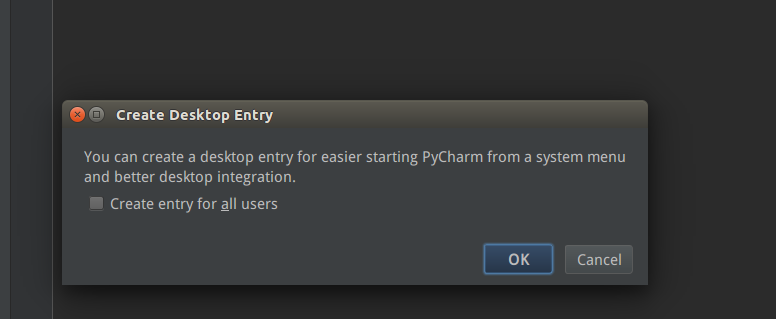 tools---->create desktop entry...不是很方便吗?
tools---->create desktop entry...不是很方便吗?
 浙公网安备 33010602011771号
浙公网安备 33010602011771号